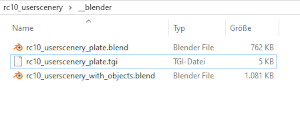 Die RC10-Szenerie-Demodaten beinhalten ein einfaches Geländemodell mit einigen Kollisionsobjekten, um die neue Darstellung der Kollisionsobjekte im RC10 zu demonstrieren (siehe 5.3).
Die RC10-Szenerie-Demodaten beinhalten ein einfaches Geländemodell mit einigen Kollisionsobjekten, um die neue Darstellung der Kollisionsobjekte im RC10 zu demonstrieren (siehe 5.3).
Für die erste eigene Szene stören diese Kollisionsobjekte. Für diesen Fall liegt im Ordner ein Geländemodell mit einer ebenen Bodenplatte ohne Kollisionsobjekte.
Die Datei trägt den Namen „rc10_userscenery_plate.tgi“. Wer diese Datei in „rc10_userscenery.tgi“ umbenennt und damit die in 3.3. gezeigte *.tgi überschreibt, erhält eine RC10-Userszenerie ohne Kollisionsobjekte und statt dessen mit einer ebenen Platte als Untergrund.
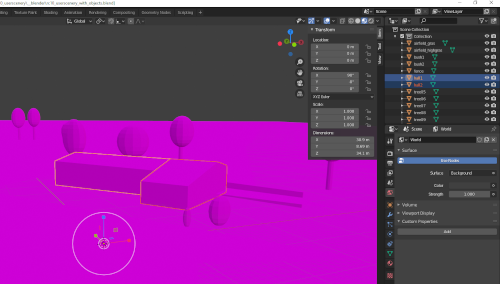 Der nächste Schritt zur komplett eigenen Userszene erfordert das Erstellen eines 3D-Kollisionsmodells in Blender. Dafür gibt es im ZIP die Musterdatei“rc10_userscenery.blend“.
Der nächste Schritt zur komplett eigenen Userszene erfordert das Erstellen eines 3D-Kollisionsmodells in Blender. Dafür gibt es im ZIP die Musterdatei“rc10_userscenery.blend“.
Alle Kollisionsobjekte sind darin als einfache Umriss-Modelle angelegt. Wenn das Objekt eine bestimmte Eigenschaft erhalten soll, muss dem Objektnamen noch ein Suffix angehängt werden.
Diese Eigenschaften sind:
objectname_asphalt (Piste)
objectname_gras (gemähtes Gras)
objectname_highgras (höheres Gras)
objectname_water (Wasser. Modell macht bei Kontakt Wassergeräusch)
objectname_dirt (rauer Boden)
objectname_nocollision (keine Kollision, aber ein Modell verschwindet dahinter)
objectname_noshadow (Modell wirft keinen Schatten auf das Objekt)
objectname_transparent (Modell ist hinter dem Objekt zu sehen, crasht aber am Objekt)
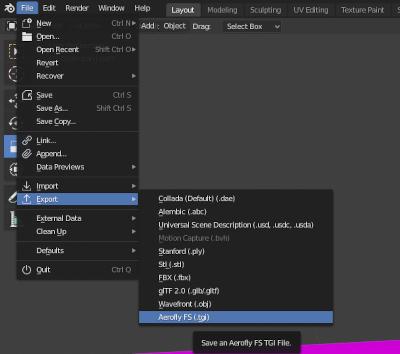 Um das 3D-Geländemodell aus Blender heraus in das aerofly-TGI Format exportieren zu können, muss das TGI-Export-Plugin installiert werden. Sie erhalten das Plugin von dieser Seite der aerofly-Entwickler.
Um das 3D-Geländemodell aus Blender heraus in das aerofly-TGI Format exportieren zu können, muss das TGI-Export-Plugin installiert werden. Sie erhalten das Plugin von dieser Seite der aerofly-Entwickler.
Nach erfolgreicher Installation des Blender-Plugins ist das Geländemodell über File -> Export -> AeroflyFS tgi zu exportieren. Als Speicherort den Ordner aus 3.3 auswählen und zwingend wieder den Namen „rc10_userscenery.tgi“ vergeben.



